Dodaj SkyDrive do systemu Windows Kliknij prawym przyciskiem myszy menu Wyślij do
Jeśli używasz aplikacji komputerowej SkyDrive wW systemie Windows może być łatwiejszy sposób wysyłania plików na dysk niż standardowa metoda przeciągania i upuszczania. Jednym ze sposobów jest dodanie SkyDrive do menu kontekstowego Wyślij do i jest to łatwe.
Dodaj SkyDrive do menu wysyłania do systemu Windows
Dodanie SkyDrive do menu Wyślij do jest zasadniczo takie samo jak dodanie do niego Dysku Google. Użyj skrótu klawiaturowego Klawisz Windows + R, aby wyświetlić okno dialogowe Uruchom i rodzaj: shell: sendto i naciśnij Enter.

Teraz przeciągnij skrót do SkyDrive do SendDo folderu. Jest kilka sposobów, aby to zrobić, ale sposób, w jaki to robię, to kliknięcie prawym przyciskiem myszy SkyDrive w Eksploratorze Windows, powinno być wymienione w Ulubionych. Następnie przeciągnij go, zwolnij, a następnie wybierz Utwórz skróty tutaj. W ten sposób nadal będziesz mieć folder SkyDrive w Ulubionych.
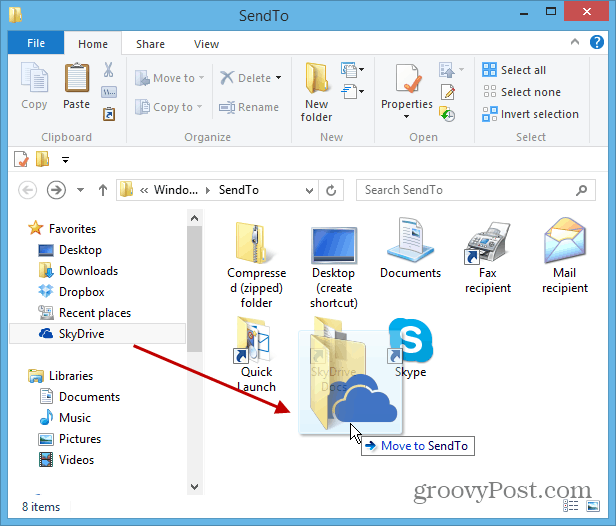
Po kliknięciu prawym przyciskiem myszy plik lub folder, SkyDrive pojawi się na liście w polu Wyślij do w menu kontekstowym.
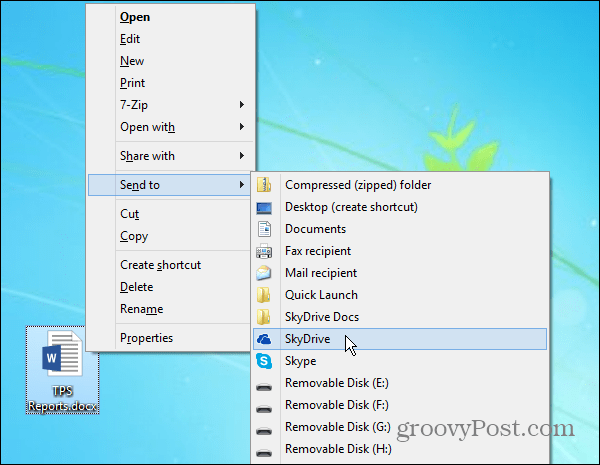
Wskazówka bonusowa: Wykonując powyższe kroki, będziesz mógł wysłaćelementy do katalogu głównego folderu SkyDrive. Jeśli chcesz, aby elementy trafiły do określonej lokalizacji, po prostu skopiuj skróty folderów z SkyDrive do folderu Wyślij do. Tutaj dodałem dwa typowe miejsca, do których wysyłam pliki.
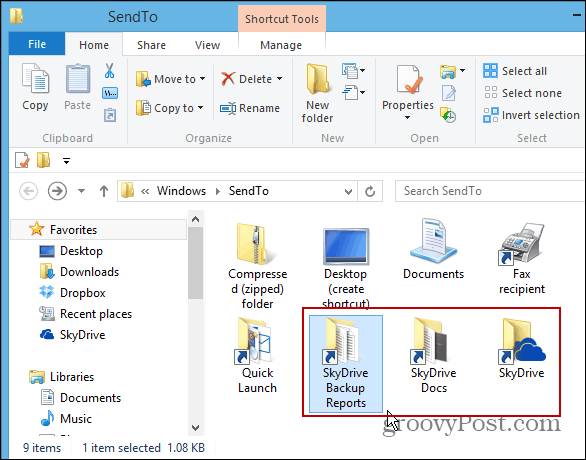
Pobierz aplikację SkyDrive Desktop
![Windows Live SkyDrive dla Apple iOS [Pierwsze spojrzenie]](/images/reviews/windows-live-skydrive-for-apple-ios-first-look.png)


![Mapowanie dysku sieciowego na Windows Live Skydrive przy użyciu pakietu Office 2010 [instrukcje]](/images/microsoft/map-a-network-drive-to-windows-live-skydrive-using-office-2010-how-to.png)






zostaw komentarz